Microsoft Teams umožňuje vzdálený přístup organizacím, které mají zaměstnance po celém světě, a umožňuje tak pracovat odkudkoli. To znamená, že někteří uživatelé nahlásili Připojení ke koncovému bodu nastavení se nezdařilo chyba při spouštění desktopového klienta.
Chyba časového limitu je obvykle způsobena programy třetích stran, které blokují připojení k serveru Microsoft Teams. Pokud vás tento problém také trápí, toto je článek, který potřebujete.
Uvedli jsme několik oprav, které vám pomohou vyřešit tento problém s Microsoft Teams.
Jak mohu opravit chybu časového limitu Microsoft Teams?
1. Zkontrolujte programy třetích stran
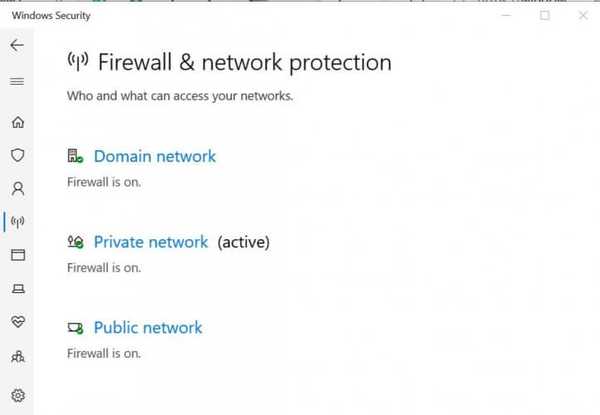
Zakažte bránu Windows Firewall
- Klikněte na Start a vyberte Nastavení.
- Klikněte na Aktualizace a zabezpečení.
- V levém podokně klikněte na „Zabezpečení Windows “.
- Otevři "Firewall a ochrana sítě“Možnost.
- Klikněte na svou aktuálně aktivní síť.
- Přepnutím přepínače vypněte bránu firewall.
Pokud máte potíže s otevřením aplikace Nastavení, vyřešte problém v tomto článku.
Zakažte bránu firewall jiného výrobce
- Pokud používáte antivirový program jiného výrobce, může mít také aktivní bránu firewall.
- Spusťte antivirový program a vyhledejte možnost brány firewall.
- Zakažte bránu firewall.
Jakmile je brána firewall zakázána, zkuste znovu spustit Microsoft Teams a zkontrolujte případná vylepšení. Pokud se můžete úspěšně připojit, možná budete muset přidat Microsoft Teams do svého whitelistu brány firewall.
Případně také deaktivujte libovolného používaného klienta VPN. Microsoft Teams nemusí správně fungovat s běžícím klientem VPN.
2. Zkontrolujte problémy se službami

- Pokud jsou služby nefunkční, můžete se při přihlášení k Microsoft Teams setkat s problémem.
- Spusťte webový prohlížeč a zkuste přistupovat k webovému klientovi Microsoft Teams.
- Pokud webový klient Microsoft Teams funguje, problém není se službou Microsoft Team.
- V případě, že má webový klient podobné problémy, zkontrolujte v centru pro správu Office aktualizace týkající se služeb.
- Aktualizace týkající se služeb můžete také zkontrolovat na oficiálním účtu sociálních médií Microsoft Teams.
3. Zkontrolujte aktualizace
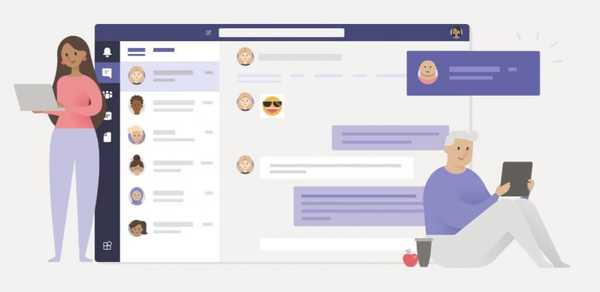
- Microsoft má tendenci vydávat nové aktualizace, aby opravil chyby pomocí svého softwaru. Zatímco Microsoft Teams se automaticky aktualizuje, když je k dispozici nová aktualizace, možná budete chtít aktualizace zkontrolovat ručně.
- Spusťte desktopového klienta Microsoft Teams.
- Klikněte na profilový obrázek v horní části aplikace.
- Vybrat Kontrola aktualizací.
- Stáhněte a nainstalujte všechny čekající aktualizace.
- Po instalaci aktualizací restartujte a zkontrolujte všechna vylepšení.
4. Další řešení, která je třeba zvážit

- Ujistěte se, že jste připojeni k internetu. Možná budete také chtít ve spolupráci se správcem IT zajistit, aby připojení nebylo blokováno konfigurací brány firewall.
- Ujistěte se, že používáte stejná pověření systému Windows, která se používala k podepisování s Office 365.
- Kontaktujte svého správce IT, aby mohl potvrdit, že vaše organizace dodržuje zásady konfigurace Azure Active Directory.
Závěr
Časový limit požadavku Microsoft Teams se nepodařilo připojit ke koncovému bodu nastavení je obvykle způsoben antivirovým programem nebo jiným softwarem, který může blokovat připojení. Projděte si všechna řešení v tomto článku a vyřešte tento problém s Microsoft Teams.
Pokud máte jakékoli další dotazy nebo návrhy, můžete je zanechat v sekci komentáře níže.
FAQ: Další informace o koncových bodech Microsoft Teams
- Co je Microsoft Endpoint Manager?
Microsoft Endpoint Manager je platforma vytvořená společností Microsoft, která umožňuje uživatelům snadno spravovat všechna svá zařízení. Tento integrovaný nástroj pro správu koncových bodů vám umožňuje rychle zobrazit všechna vaše zařízení a spravovat jejich nastavení podle vašich potřeb.
- Co je to Endpoint Protection?
Ochrana koncového bodu zahrnuje všechna bezpečnostní opatření a také bezpečnostní software a hardware používaný k ochraně koncových zařízení. Připojení koncových bodů (notebooky, telefony, fotoaparáty atd.) Jsou často hackeři uživatelé k útoku na IT sítě patřící společnostem.
- Kde najdu seznam koncových bodů certifikovaných společností Microsoft Teams?
Nejlepší způsob, jak se vyhnout problémům s připojením koncových bodů a chybám v Microsoft Teams, je používat pouze certifikované produkty. Seznam certifikovaných koncových bodů Microsoft Teams můžete zkontrolovat pomocí níže uvedených odkazů, které vás dovedou na oficiální web Microsoftu:
- Certifikované náhlavní soupravy pro Microsoft Teams
- Certifikované hlasité telefony pro Microsoft Teams
- Certifikované stolní telefony pro Microsoft Teams
- Certifikované systémy místností pro Microsoft Teams
- Certifikované konferenční telefony pro Microsoft Teams
- Certifikované kamery pro Microsoft Teams
- Certifikované příslušenství systémového pokoje pro Microsoft Teams
Poznámka editora: Tento příspěvek byl původně publikován v lednu 2020 a od té doby byl aktualizován z důvodu svěžesti a přesnosti.
- Microsoft Teams
- Chybové kódy Microsoft Teams
- software pro zvýšení produktivity
 Friendoffriends
Friendoffriends


